- 图像和文字技巧
在制作演示文档时,常常会使用多种图形排列和组合来表达内容,例如层次结构、流程图等。通常的制作方法非常繁琐和复杂,现在WPS演示中的智能图形可以一键实现此功能,那么如何使用呢?

首先点击“插入”选项卡下的“智能图形”按钮,会弹出智能图形对话框。然后根据您的需要选择合适的图形。如果需要反映流程,请在流程菜单栏下选择相应的图形。稻壳智能图形还提供了大量丰富精美的图形模板可供选择。
选择后,您可以在“设计”选项卡下进一步调整图形,例如更改颜色、样式、大小等
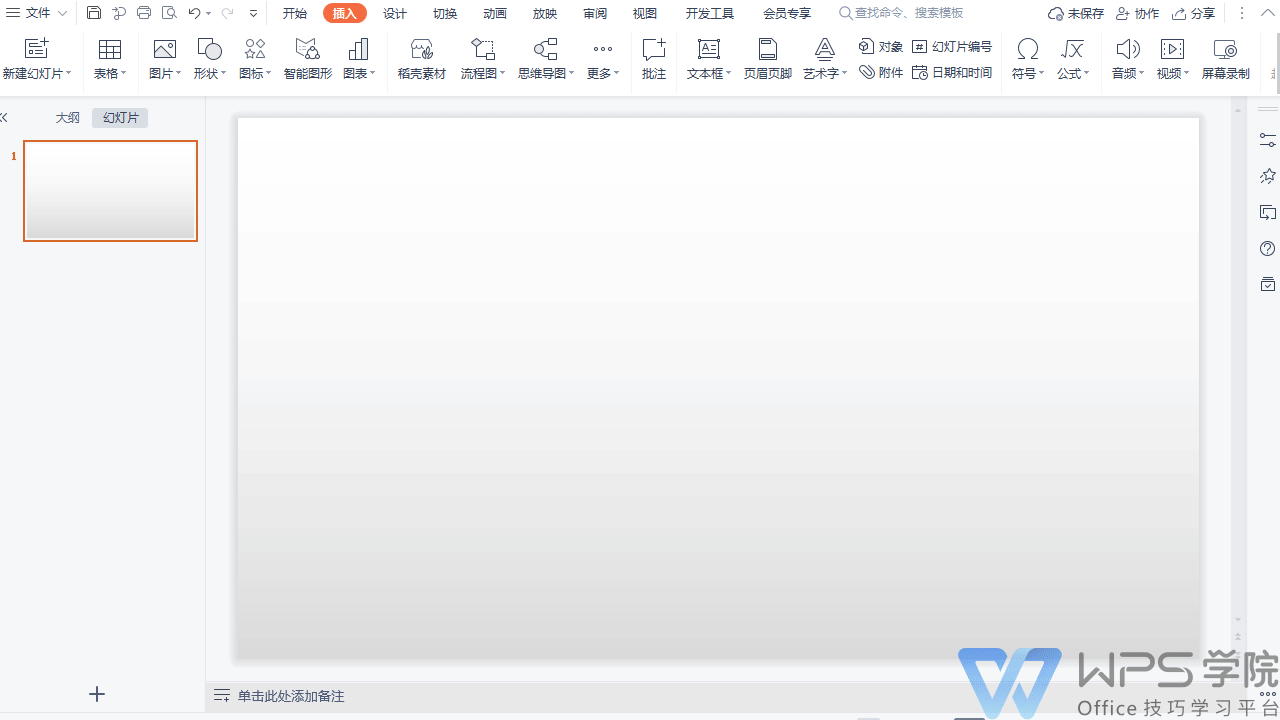
如果要添加项目,可以选中该图形,点击光标右侧弹出菜单栏中的“添加项目”。只需选择将其添加在前面或后面即可。如果要删除多余的项目,请单击“更改位置”并选择“降级”。您可以通过更改布局来更改方向。
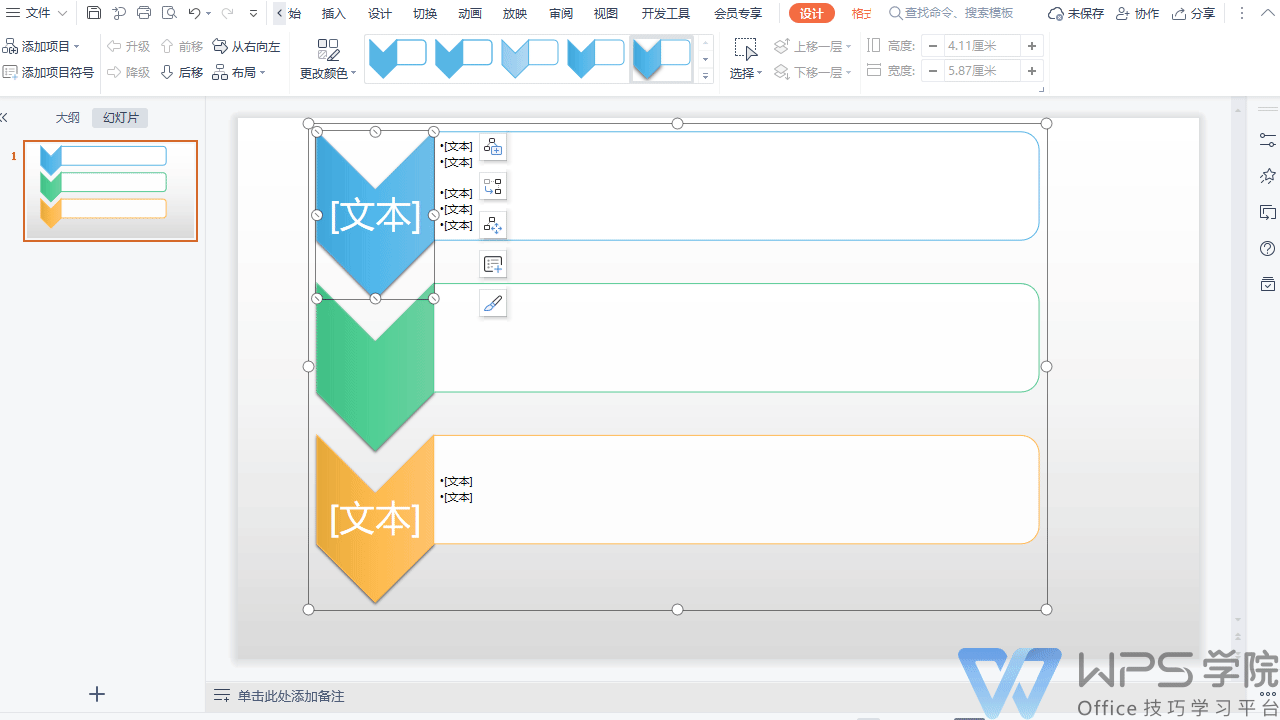
文章为用户上传,仅供非商业浏览。发布者:Lomu,转转请注明出处: https://www.daogebangong.com/articles/detail/WPS-yan-shi-ru-he-shi-yong-zhi-neng-tu-xing.html

 支付宝扫一扫
支付宝扫一扫 
评论列表(196条)
测试